打开管理员权限设置设置方法 如何在Windows系统中打开管理员权限设置方法
更新时间:2023-10-24 14:56:00作者:yang
打开管理员权限设置设置方法,在Windows系统中,管理员权限设置是一项非常重要的功能,通过打开管理员权限设置,我们可以有效地管理和控制对计算机系统的访问和使用权限。许多用户对于如何在Windows系统中打开管理员权限设置方法感到困惑。在本文中我们将详细介绍如何打开管理员权限设置方法,让您轻松掌握这一技巧。无论是为了保护个人隐私,还是为了提高系统安全性,掌握管理员权限设置方法都是非常必要的。让我们一起来了解吧!
具体方法:
1、右键点击桌面上的计算机,选择管理。
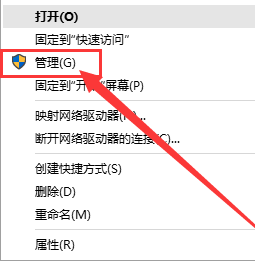
2、点击左侧的本地用户和组。
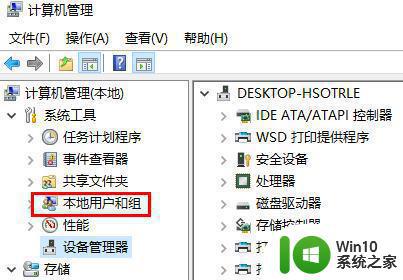
3、点击用户,然后选择右侧的Administrator账户。
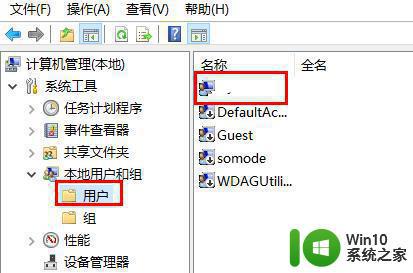
4、右击Administrator,选择属性。
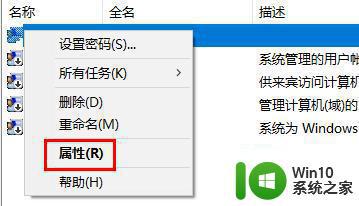
5、去掉账户已禁用前面的勾即可。
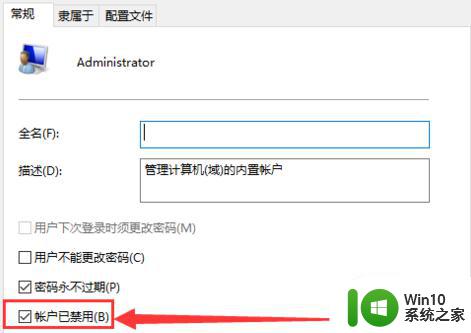
6、点击应用然后确定。
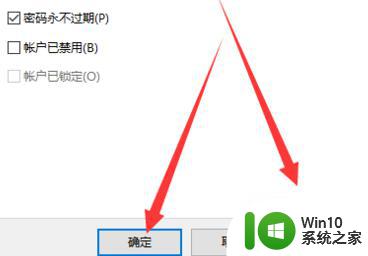
以上就是打开管理员权限设置的全部内容,如果遇到这种情况,你可以根据以上操作解决问题,非常简单快速。
打开管理员权限设置设置方法 如何在Windows系统中打开管理员权限设置方法相关教程
- w8.1开启超级管理员的方法 Windows 8.1如何设置超级管理员权限
- 如何在Windows系统中以管理员身份运行程序 以管理员权限打开程序的步骤和设置方法
- 电脑打开图片显示内置管理员无法打开解决方法 电脑内置管理员权限无法打开图片解决方法
- 笔记本电脑怎样设置管理员权限 笔记本电脑管理员权限如何设置
- 管理员administrators权限删除文件设置方法 administrators权限删除文件的步骤
- 怎么开启管理员身份运行cmd 用管理员权限打开cmd的步骤
- win8.1系统复制文件提示需要提供管理员权限的解决方法 win8.1系统复制文件要求提供管理员权限怎么办
- w8内置管理员无法激活应用工的解决方法 Windows 8内置管理员权限无法激活应用解决方法
- 没有足够的权限卸载请与系统管理员联系怎么办 如何联系系统管理员请求卸载权限
- 打开悬浮窗权限在哪里 手机设置中的悬浮窗权限怎么打开
- 如何给U盘添加管理员权限 U盘需要管理员权限的原因和解决方法
- 电脑软件管理权限在哪里设置 电脑软件权限管理设置步骤
- U盘装机提示Error 15:File Not Found怎么解决 U盘装机Error 15怎么解决
- 无线网络手机能连上电脑连不上怎么办 无线网络手机连接电脑失败怎么解决
- 酷我音乐电脑版怎么取消边听歌变缓存 酷我音乐电脑版取消边听歌功能步骤
- 设置电脑ip提示出现了一个意外怎么解决 电脑IP设置出现意外怎么办
电脑教程推荐
- 1 w8系统运行程序提示msg:xxxx.exe–无法找到入口的解决方法 w8系统无法找到入口程序解决方法
- 2 雷电模拟器游戏中心打不开一直加载中怎么解决 雷电模拟器游戏中心无法打开怎么办
- 3 如何使用disk genius调整分区大小c盘 Disk Genius如何调整C盘分区大小
- 4 清除xp系统操作记录保护隐私安全的方法 如何清除Windows XP系统中的操作记录以保护隐私安全
- 5 u盘需要提供管理员权限才能复制到文件夹怎么办 u盘复制文件夹需要管理员权限
- 6 华硕P8H61-M PLUS主板bios设置u盘启动的步骤图解 华硕P8H61-M PLUS主板bios设置u盘启动方法步骤图解
- 7 无法打开这个应用请与你的系统管理员联系怎么办 应用打不开怎么处理
- 8 华擎主板设置bios的方法 华擎主板bios设置教程
- 9 笔记本无法正常启动您的电脑oxc0000001修复方法 笔记本电脑启动错误oxc0000001解决方法
- 10 U盘盘符不显示时打开U盘的技巧 U盘插入电脑后没反应怎么办
win10系统推荐
- 1 萝卜家园ghost win10 32位安装稳定版下载v2023.12
- 2 电脑公司ghost win10 64位专业免激活版v2023.12
- 3 番茄家园ghost win10 32位旗舰破解版v2023.12
- 4 索尼笔记本ghost win10 64位原版正式版v2023.12
- 5 系统之家ghost win10 64位u盘家庭版v2023.12
- 6 电脑公司ghost win10 64位官方破解版v2023.12
- 7 系统之家windows10 64位原版安装版v2023.12
- 8 深度技术ghost win10 64位极速稳定版v2023.12
- 9 雨林木风ghost win10 64位专业旗舰版v2023.12
- 10 电脑公司ghost win10 32位正式装机版v2023.12